Cómo tener un Memoji animado como imagen de perfil en macOS Monterey
Pon un Memoji animado en tu Mac, así puedes configurarlo como imagen animada de perfil de usuario.
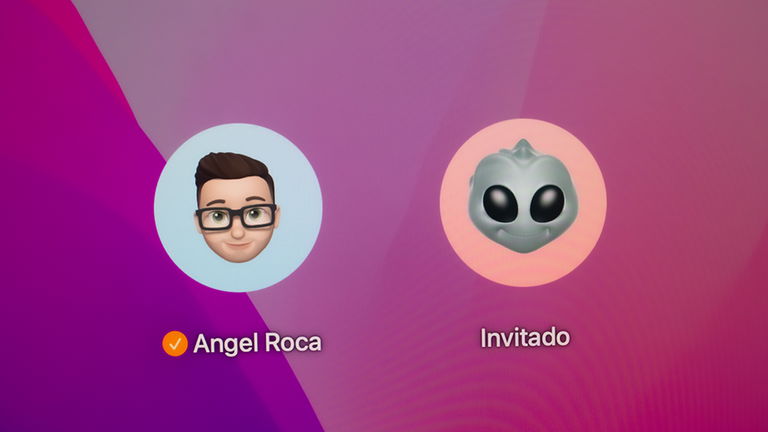
La nueva actualización a macOS Monterey incluye muchas novedades interesantes, y entre ellas tenemos la posibilidad de usar un Memoji animado como foto de perfil de usuario en lugar de una imagen estática estándar. Además podemos elegir un Memoji animado para cada usuario del Mac, e interactuarán entre ellos y con las cosas que hagamos antes de iniciar sesión.
Truco de macOS: usa un Memoji animado de imagen de perfil
Desde hace mucho podemos cambiar la imagen de nuestro perfil de macOS, la que aparece cuando reinicias el ordenador o vuelve de reposo justo encima de tu nombre de usuario antes de introducir la contraseña. Pero con macOS Monterey llega una nueva forma de personalización bastante chula.
En lugar de una imagen o foto estática, podemos tener un Memoji animado como foto de perfil. Estos son los pasos que debes seguir si quieres tenerlo en tu Mac:
- Entra en Preferencias del sistema desde el Dock o desde > Preferencias del sistema.
- Ahora debes entrar en la sección Grupos y usuarios.
- Pon el ratón encima de la imagen de perfil que tienes configurada y pulsa en Editar. Puedes hacerlo con todos los usuarios del Mac.
- Selecciona Memoji en la barra lateral y selecciona el Memoji que quieres usar, pulsando en el "+" podrás crear tu Memoji en macOS.
- Una vez elegido pulsa en Pose para escoger una expresión y en Estilo para elegir el color de fondo.
- Cuando hayas terminado, haz clic abajo en Guardar
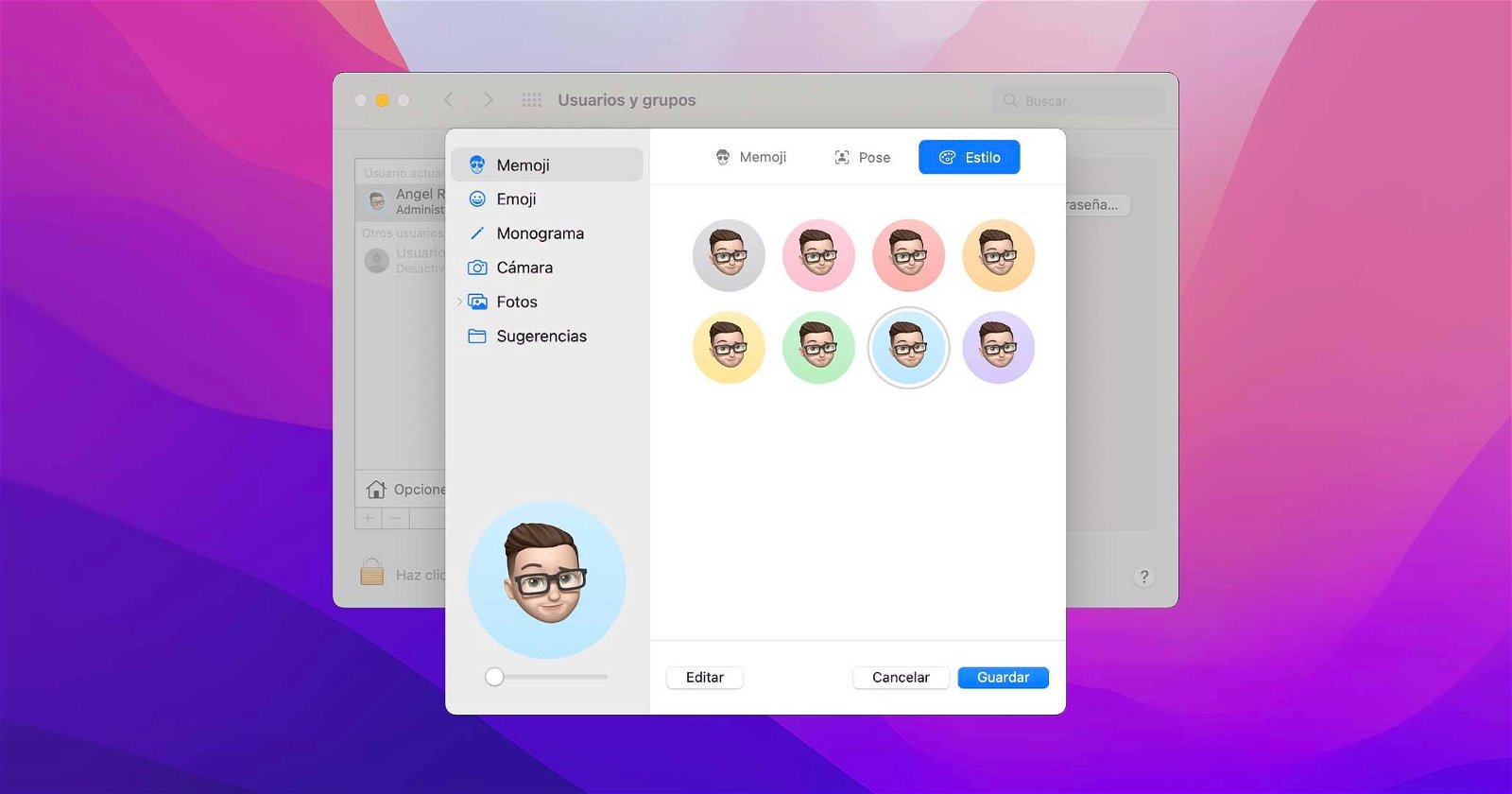
Así puedes personalizar un Memoji en Mac
La próxima vez que inicies sesión en tu Mac, verás tu Memoji animado ahí para darte la bienvenida. Este Memoji parece vivo y se estará moviendo siguiendo tus movimientos. Si tardas demasiado en poner la contraseña, se dormirá. Si introduces mal la contraseña, pondrá diferentes caras y al poner correctamente se alegrará. Es bastante curioso y llamativo y puedes poner tanto un Memoji de Apple como uno personalizado con tu cara.
Puedes seguir a iPadizate en Facebook, WhatsApp, Twitter (X) o consultar nuestro canal de Telegram para estar al día con las últimas noticias de tecnología.